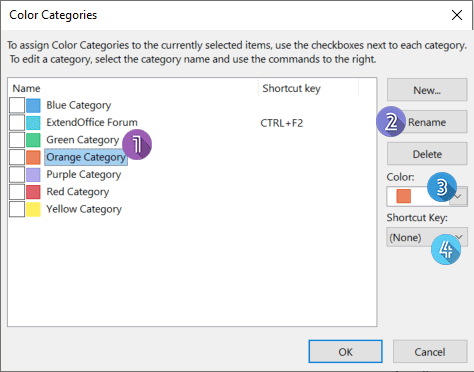如何為Outlook項目分配和編輯顏色類別?
為某些Outlook項目(例如郵件、事件和聯絡人)分配顏色類別,可以讓您快速識別並歸類相關的項目,從而輕鬆追蹤它們以提高效率。如果某個項目與多個類別相關,只需為其分配更多顏色類別即可。本文將介紹如何為Outlook項目分配顏色類別,創建自己的類別,更改現有顏色類別的顏色或名稱,以及其他快速應用類別的方法來突出顯示Outlook項目。
在Outlook中創建顏色類別並分配快捷鍵
Outlook自帶一組預設的顏色類別,但創建和使用自己的類別會更加方便,這樣您可以更好地識別相關項目。
1. 在「郵件」檢視中,於「首頁」標籤的「標記」群組中,點擊「新增類別」>「所有類別」。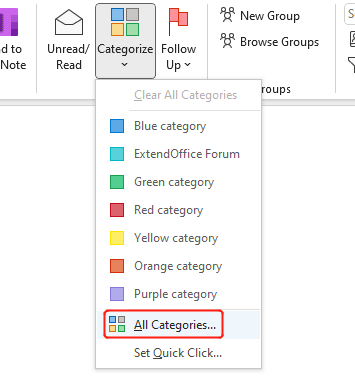
2. 在彈出的「顏色類別」對話框中,點擊「新建」按鈕。
3. 在新的「新建類別」對話框中,在輸入框中為該類別命名,並分配一個易於辨識的顏色。如果需要,還可以為其設置快捷鍵。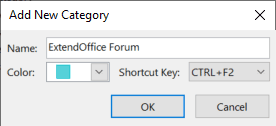
4. 點擊「確定」。您將看到創建的類別現在列在「顏色類別」對話框中,如下所示。點擊「確定」保存類別並關閉對話框。
Outlook中的AI郵件助理:更聰明的回覆,更清晰的溝通(一鍵奇蹟!) 免費
使用Kutools for Outlook的AI郵件助理簡化您的日常Outlook任務。這個強大的工具會從您過去的郵件中學習,提供智能且準確的答覆,優化您的郵件內容,並幫助您輕鬆起草和潤色郵件。

此功能支援:
- 智能回覆:根據您過去的對話獲得量身定制、精確且隨時可用的回覆。
- 增強內容:自動優化您的郵件文字以提高清晰度和影響力。
- 輕鬆撰寫:只需提供關鍵字,讓AI處理其餘部分,並有多種寫作風格可供選擇。
- 智能擴展:通過上下文感知建議來拓展您的思路。
- 摘要生成:即時獲取長郵件的簡潔概述。
- 全球觸及:輕鬆將您的郵件翻譯成任何語言。
此功能支援:
- 智能郵件回覆
- 優化的內容
- 基於關鍵字的草稿
- 智能內容擴展
- 郵件摘要生成
- 多語言翻譯
最重要的是,此功能永遠完全免費!不要再等待了——立即下載AI郵件助理並享受吧
為Outlook項目分配顏色類別(或使用快捷鍵)
要為Outlook中的郵件、約會、聯絡人或任務分配顏色類別,您可以按照以下步驟操作:
1. 選擇要分配顏色類別的Outlook項目。
2. 使用以下任一方式分配類別:
- 如果您未為想要分配的顏色類別設置快捷鍵:右鍵單擊任何選中的項目,從下拉菜單中選擇「新增類別」,然後選擇要分配的類別。
注意: 如果不小心分配了錯誤的顏色類別,可以右鍵單擊該項目並選擇「清空所有類別」。 
- 如果您已為想要分配的顏色類別設置了快捷鍵:按下快捷鍵。
注意: 再次按下相同的快捷鍵將清除該類別。
使用快速點擊為Outlook項目分配顏色類別
要為電子郵件分配顏色類別,請前往「檢視」>「更改檢視」>「單一」或「預覽」。要為事件或聯絡人分配類別,請前往「檢視」>「更改檢視」>「列表」。然後:
1. 在「郵件」檢視中,於「首頁」標籤的「標記」群組中,點擊「新增類別」>「設置快速點擊」。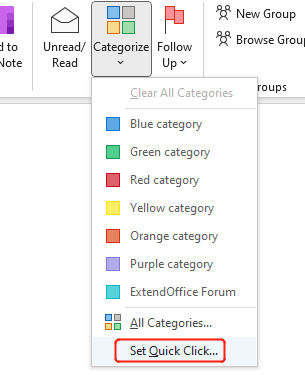
2. 在「設置快速點擊」對話框中,選擇要分配的類別。
3. 如果系統提示您重命名該類別,根據需要點擊「是」或「否」。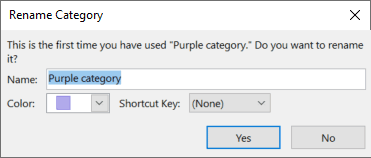
4. 將鼠標懸停在郵件上,您會在「類別」列下看到一個空白框。點擊它以分配快速點擊類別。
注意:再次點擊該框將移除該類別。
使用快速步驟為Outlook郵件分配顏色類別
Outlook有一個快速步驟功能,可讓您通過一次點擊為一封或多封郵件分配顏色類別。具體操作步驟如下:
1. 在「郵件」檢視中,於「首頁」標籤中,點擊「快速步驟」框中的「創建新」。
2. 點擊「選擇動作」以打開多個動作的下拉列表。然後選擇「分類郵件」。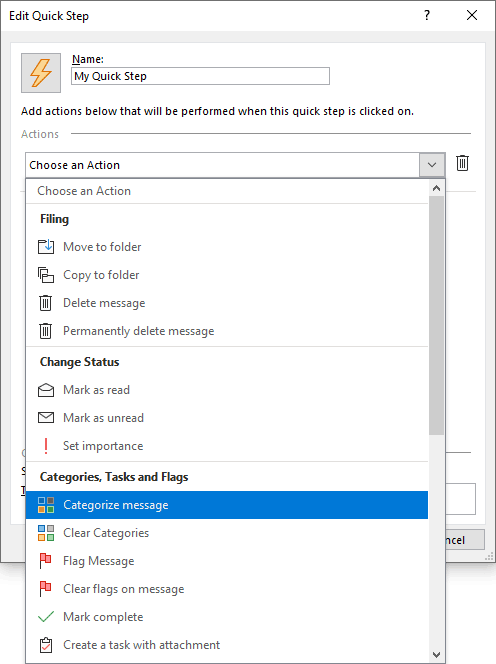
3. 點擊「選擇類別」以選擇要通過快速步驟分配給郵件的顏色類別。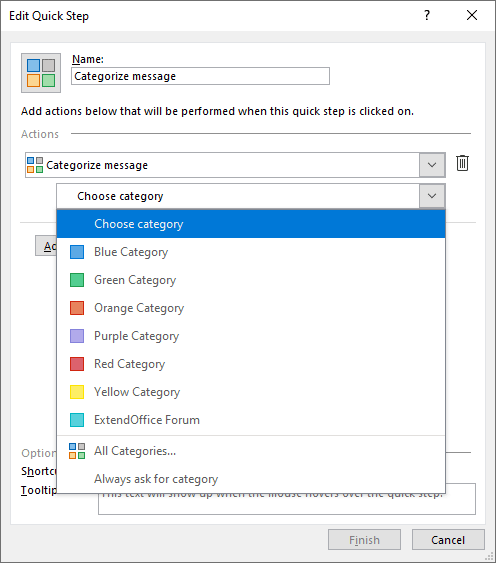
4. 動作名稱將自動填入名稱框中。您可以將其更改為更具辨識度的名稱。您還可以為此動作設置快捷鍵(例如「CTRL+SHIFT+2」),或編輯工具提示文字。然後點擊「完成」。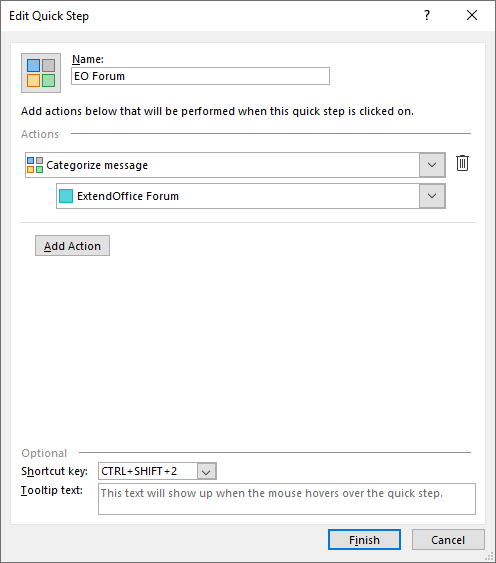
5. 如果需要為其他類別創建快速步驟,請重複上述步驟。
6. 現在,返回到您的郵件列表。選擇要分類的郵件,然後點擊剛才在「快速步驟」框中創建的快速步驟。所選郵件將被分類。
注意:如果不小心為某項目分配了顏色類別,可以選擇該項目,右鍵單擊它,並從下拉菜單中選擇「清空所有類別」。或者,在創建快速步驟時,您可以選擇「清除類別」而不是進行分類,以創建一個快速清除類別的操作。
在Outlook中編輯顏色類別及其快捷鍵
1. 在「郵件」檢視中,於「首頁」標籤的「標記」群組中,點擊「新增類別」>「所有類別」。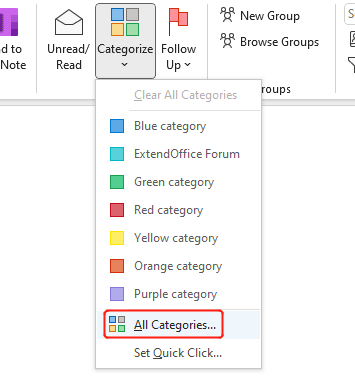
2. 在彈出的「顏色類別」對話框中,請按照以下步驟編輯類別:
- 選擇要編輯的類別。
- 點擊「重新命名」並輸入新名稱。
- 點擊「顏色」下的下拉箭頭以分配不同的顏色。
- 點擊「快捷鍵」下的下拉箭頭以分配不同的快捷鍵。
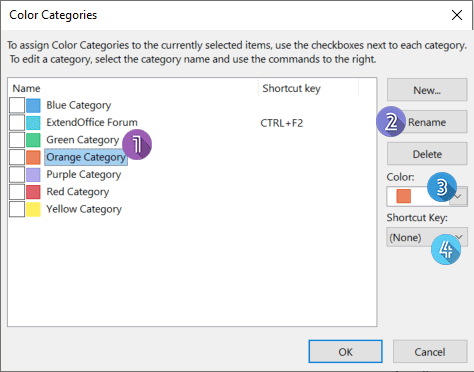
3. 如果需要編輯更多類別,請重複上述步驟。完成後,點擊「確定」保存更改。
相關文章
顏色類別允許您快速識別並歸類相關的項目,從而輕鬆追蹤它們以提高效率。本文將介紹如何在Outlook中創建規則,根據郵件主題自動分配顏色類別。
在日常工作中,您可能會在Outlook中收到多封會議郵件。有時候,您希望在接受會議後自動為這些會議分配特定的顏色類別。通常情況下,您可以手動分配,但這可能很麻煩。本文將解釋如何在Outlook中自動化此任務。
有時候,您會用特定的顏色類別標記郵件,以便稍後更容易地規則化、組織或查找它們。當許多郵件擠滿文件夾時,就很難找到已分類的郵件。本文介紹了如何在Outlook中快速根據顏色類別對郵件進行分組的方法。
假設您已經為郵件分配了顏色類別,並將它們基於這些類別進行分組。然而,當您展開或收起文件夾時,Outlook可能會在重新打開文件夾時重置視圖。本教程解釋了如何在Outlook中保持顏色類別的展開或收起視圖。
最佳辦公室生產力工具
最新消息:Kutools for Outlook 推出免費版本!
體驗全新 Kutools for Outlook,超過100項精彩功能!立即下載!
🤖 Kutools AI :採用先進的AI技術輕鬆處理郵件,包括答覆、摘要、優化、擴充、翻譯及撰寫郵件。
📧 郵件自動化:自動回覆(支援POP及IMAP) / 排程發送郵件 / 發送郵件時根據規則自動抄送密送 / 自動轉發(高級規則) / 自動添加問候語 / 自動分割多收件人郵件為個別郵件 ...
📨 郵件管理:撤回郵件 / 根據主題等方式阻止詐騙郵件 / 刪除重複郵件 / 高級搜索 / 整合文件夾 ...
📁 附件專業工具:批量保存 / 批量拆離 / 批量壓縮 / 自動保存 / 自動拆離 / 自動壓縮 ...
🌟 介面魔法:😊更多精美與酷炫表情符號 /重要郵件來臨時提醒 / 最小化 Outlook 而非關閉 ...
👍 一鍵便利:帶附件全部答復 / 防詐騙郵件 / 🕘顯示發件人時區 ...
👩🏼🤝👩🏻 聯絡人與日曆:從選中郵件批量添加聯絡人 / 分割聯絡人組為個別組 / 移除生日提醒 ...
以您偏好的語言使用 Kutools,支援英語、西班牙語、德語、法語、中文及超過40種其他語言!
只需點擊一次,即可立即解鎖 Kutools for Outlook。別等了,現在下載提升您的工作效率!


🚀 一鍵下載 — 獲取全部 Office 插件
強力推薦:Kutools for Office(5合1)
一鍵下載五個安裝程式,包括 Kutools for Excel, Outlook, Word, PowerPoint及 Office Tab Pro。 立即下載!
- ✅ 一鍵便利:一次操作即可下載全部五套安裝包。
- 🚀 隨時處理任何 Office 任務:安裝您需求的插件,隨時隨地。
- 🧰 包含:Kutools for Excel / Kutools for Outlook / Kutools for Word / Office Tab Pro / Kutools for PowerPoint